درود بر شما همراهان گرامی. در این آموزش که با عنوان آموزش کار با سرویس Gmail-ساخت اکانت از وب سایت هنر دیجیتال منتشر شده است، قصد داریم شما عزیزان را در چند قسمت با ساخت اکانت ایمیل در Gmail آشنا نموده و تنظیمات محیطی و کاربردی در این سرویس را به شما آموزش دهیم.
مقدمه:
پا گذاشتن به عرصه الکترونیک در جهان کنونی و نوپا بودن کشور عزیزمان در این عرصه، هم میهنان عزیزمان را بر این نیاز وا داشته تا برای پیشبرد اهداف، ارتباطات و… در زمینه کار و تحصیل قدم در این عصر بگذارند. با توجه به این موضوع و رفع نیاز روزمره در زمینه ارتباطات، داشتن ارتباط از طریق پست الکترونیک (ایمیل) جزء جدا ناشدنی زندگی و کارها شده است. در همین راستا و در جهت ارتقاء آشنایی کاربران با ساخت اکانت ایمیل ما را بر این داشته تا آموزش ساخت اکانت پست الکترونیکی را در یکی از برترین سرویس دهندگان آن یعنی شرکت گوگل برای شما عزیزان تدوین و آماده سازی نماییم و در قسمت های دیگر آن نیز به بررسی تنظیمات و کاربردهای بیشتر آن بپردازیم. من علیرضا مقدم هستم، با من همزاه باشید با :
آموزش کار با سرویس Gmail-ساخت اکانت
در ابتدا به وب سایت سرویس دهی گوگل به آدرس www.mail.Google.com یا gmail.com و یا به آدرس www.Google.com مراجعه نمایید. در صورت استفاده از روش سوم یعنی مراجعه به سایت Google.com و باز شدن صفحه اصلی آن، از بالای صفحه بر روی گزینه Gmail کلیک کرده و آن را انتخاب نمایید.
سپس در هر سه روش با صفحه زیر مواجه خواهید شد.
در این صفحه برای ساخت حساب کاربری جدید بر روی گزینه Create an account (ساخت اکانت) کلیک کنید.
حال به صفحه جدید با عنوان Create Your Google Account ارجاع داده خواهید شد.
گزینه هایی و اطلاعاتی را که باید در این پنجره وارد کنید به شرح زیر میباشد:
1. Name: این گزینه متشکل از دو فیلد First و Last میباشد. در قسمت First نام کوچک و در قسمت Last نام خانوادگی خود را وارد نمایید.
2. Choose your username : در فیلد مربوط به این گزینه شما باید آدرس ایمیل دلخواه خود را انتخاب کنید این آدرس (یوزرنیم) باید دارای حداقل 6 و حداکثر 30 کارکتر باشد. به این نکته توجه داشته باشید که به دلیل خیل عظیم اکانت های ساخته شده در سرویس جی میل ممکن است آدرس انتخاب شده شما قبلا توسط فرد دیگری انتخاب و ثبت شده باشد و دیگر انتخاب آن برای شما امکان پذیر نخواهد بود.
برای اطلاع از ثبت و یا عدم ثبت آدرس انتخابی کافیست پس از وارد کردن آن در فیلد ذکر شده، بر روی فیلد بعدی آن کلیک کنید تا سرویس Gmail در مدت زمانی بسیار کوتاه آدرس را جستجو و پیغام ثبت و یا عدم ثبت آن را برای شما نمایش دهد.
تصویر زیر پیغامی مبنی بر ثبت شدن آدرس انتخابی شما توسط شخصی دیگر را نمایش میدهد.
نکته: در صورت ثبت شدن آدرس وارد شده توسط شخصی دیگر، سیستم بصورت خودکار آدرس هایی را که بر پایه آدرس وارد شده موجود هستند را به شما پیشنهاد خواهد کرد. میتوانید از این نام های پیشنهادی استفاده کرده و یا آدرس دیگری را جستجو کنید. در تصویر بالا آدرس Oak5254 بدلیل در دسترس بودن پیشنهاد شده است.
نکته: همانطور که گفته شد آدرس های پیشنهادی سیستم بر پایه آدرس وارد شده میباشند.
3. Create a password: رمز عبور انتخابی خود برای اکانت در حال ساخت را در فیلد مربوط به این گزینه وارد کنید. توجه داشته باشید که از حداقل 8 کارکتر برای ساخت رمز عبور استفاده کنید. سیستم بصورت خودکار میزان امنیت رمز وارد شده را تخمین زده و در کادر محاوره ای متصل به این فیلد نمایش میدهد. در تصویر زیر نوار امنیت اول رمزی با درجه امنیت پایینتر و نوار امنیت دوم رمزی با امنیت بیشتر را نشان داده است.
4. Confirm your password: در فیلد این گزینه برای تایید رمز عبور انتخابی خود، دوباره رمز عبور را وارد کنید.
5. Birthday: این گزینه برای وارد کردن تاریخ تولد شماست و در کنار آن سه فیلد قرار داده شده است. در اولین فیلد از سمت چپ ماه تولد، دومین فیلد روز تولد و سومین فیلد سال تولد خود را به تاریخ میلادی وارد کنید.
6. Gender: این گزینه برای تعیین جنسیت کاربر اکانت میباشد. با کلیک بر روی فیلد آن سه گزینه Male (مرد)، Female (زن) و Other (سایر) قرار داده شده است. حال برای تعیین جنسیت خود کافیست گزینه درست را انتخاب کنید.
7. Mobile Phone : این گزینه برای وارد کردن شماره موبایل شما میباشد. با توجه به کشوری که در آن قرار دارید و شناسایی کشور وارد شده به سیستم گوگل، بصورت خودکار کد کشور و آیکون کوچکی از پرچم آن در این فیلد نمایش داده خواهد شد. مثلا در تصاویر قرار داده شده در این آموزش حتما پرچم ایران و کد 98+ را مشاهده نموده اید. حال برای وارد کردن شماره کافیست شماره خود را بدون درج کردن صفر اول وارد این فیلد نمایید. اطلاعات مربوط به شماره همراه شما بسیار مهم میباشد زیرا در صورت فراموش کردن رمز عبور یکی از راه های بازیابی آن میباشد.
8. Your Current Email address: اگر در یکی دیگر از سرویس های ایمیل دهی قبلا حساب کاربری ساخته اید، آدرس آن را وارد فیلد این گزینه کنید. از این روش برای بازیابی دوباره رمز عبور شما (در صورت فراموش کردن آن) استفاده خواهد شد اما وارد کردن آن الزامی ندارد.
9. Prove you’re note a Robot: این گزینه و زیر مجموعه های آن برای تایید عدم ربات بودن فردی است که اقدام به باز کردن اکانت جدید نموده است.
اکنون باید کدهای نمایش داده شده در فیلد مربوط به این گزینه را وارد کرده و به سراغ گزینه بعد بروید.
نکته: در صورتی که کدهای امنیتی نمایش داده شده خوانا نیستد با کلیک بر روی دکمه Get a new challenge کد جدیدی برای شما نمایش داده خواهد شد. در صورتی که قصد دارید از امکان کدخوانی صوتی گوگل استفاده کنید بر روی دکمه Get an audio challenge کلیک کنید تا رمزی که نمایش داده شده است برای شما بصورت صوتی خوانده و پخش گردد.
10. location: کشور محل سکونت فرد باز کننده اکانت در این فیلد قابل تعیین میباشد. بدلیل شناسایی خودکار گوگل، کشور ایران بصورت پیش فرض در این فیلد نمایش داده خواهد شد و نیازی به تغییر آن نیست.
11. I agree to Google Terms of Service and Privacy Policy: با تیک دار کردن این گزینه تمامی شرایط و قوانین وضع شده توسط کمپانی گوگل را تایید خواهید کرد.
12. پس از انجام مراحل بالا و وارد کردن اطلاعات مربوط به ساخت اکانت، بر روی دکمه Next Step کلیک کنید تا در صورت صحت اطلاعات و تایید آن از سوی سرویس Gmail به مرحله بعد ساخت اکانت ایمیل راه یابید.
در این مرحله پنجره زیر برای شما بار گذاری خواهد شد.
میتوانید در این پنجره با کلیک بر روی گزینه Add a photo تصویری از خود را برای اکانت در حال ساخت در سرویس گوگل پلاس آپلود کنید تا این تصویر در اکانت شما قرار گیرد. در صورت عدم نیاز به انجام این کار از سوی شما (این کار پس از ساخت اکانت نیز امکان پذیر میباشد) کافیست بر روی دکمه Next Step کلیک کنید تا به ادامه مرحله ساخت اکانت بروید.
سپس پنجره خوش آمد گویی سرویس جی میل مانند تصویر زیر برای شما بار گذاری خواهد شد.
تا این لحظه شما با موفقیت اکانت ایمیل جدید خود را ساخته اید و برای ورود به محیط آن کافیست بر روی دکمه Continue to Gmail کلیک کنید تا وارد محیط ایمیل جدید خود شوید.
امیدوارم این آموزش مورد قبول شما عزیزان قرار گرفته باشد. تا قسمت دوم این آموزش که در آن به بررسی تنظیمات محیطی ایمیل خواهیم پرداخت، بدرود و موفق باشید.
برای دسترسی و خواندنتنظیمات و ویرایش اطلاعات بر روی لینک موجود بر روی متن پایین کلیک کنید.





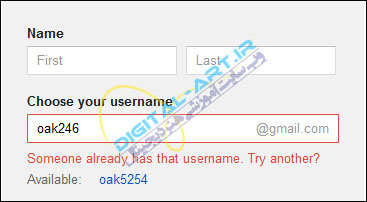








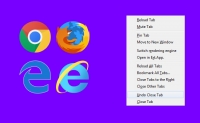

سلام
واقعا متشکرم و خسته نباشید .
سلام
با تشکر از سایتتون.
عالی بود ….اگه سوال داشته باشیم هم جواب میدهید؟؟؟
بله، اگر سوالی باشه تا جایی که بتونیم پاسخ گو خواهیم بود.
واقعا ممنون ازتون . با پست شما خیلی راحت تونستم این کارو انجام بدم .سپاس
با کمال تشکر از شما پاینده باشی
عالی بود.اما یک سوال داشتم من بامرور گرفایرفاکس اکانت ساختم واسه همین هربار وارد سایت gmail.comمیشم بطور خودکار وارد جی میلم میشه بدون اینکه پسوردمو وارد کنم بنظرتون چیکار کنم از این حالت در بیاد؟
سلام می خواهم برای یکی از دوستانم جیمیل بسازم ولی درست نمی شود لطفا کمکم کنید
سلام. مراحل ساخت ایمیل رو بدرستی انجام بدید. مشکلی وجود نخواهد داشت.